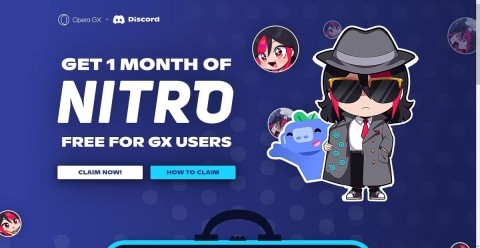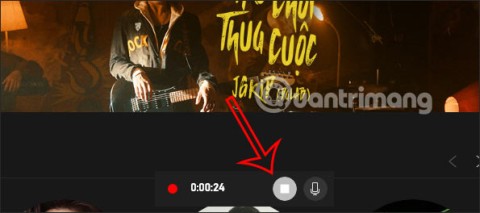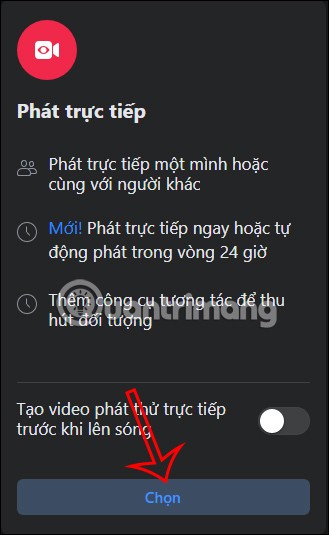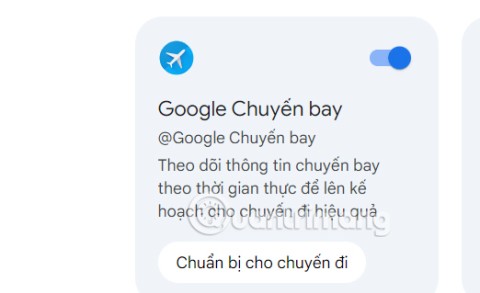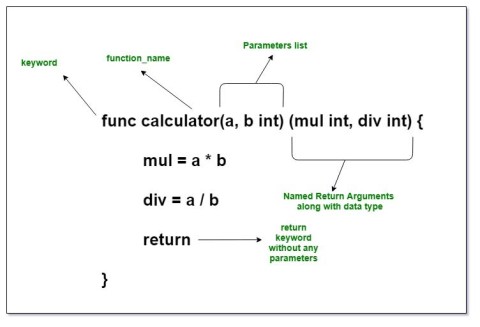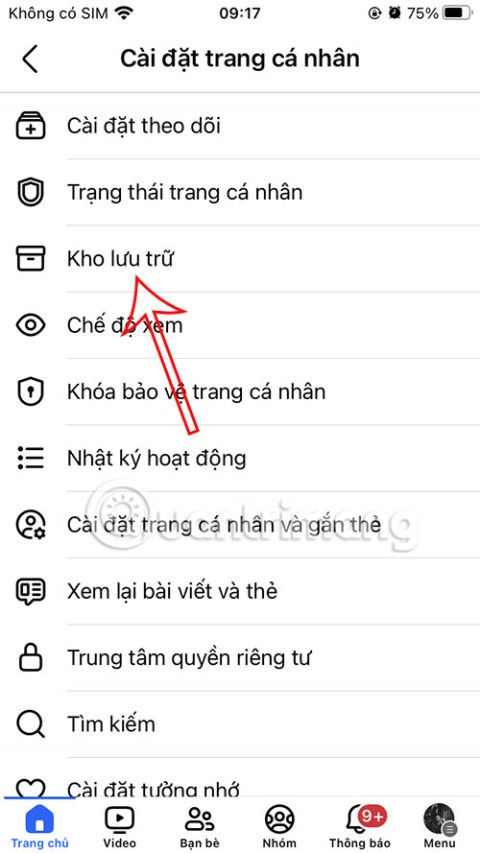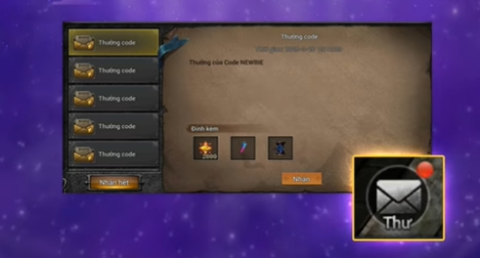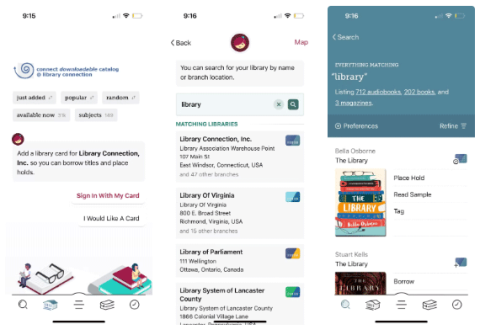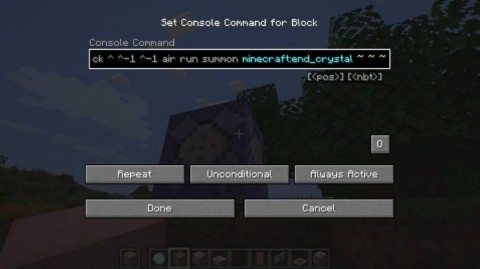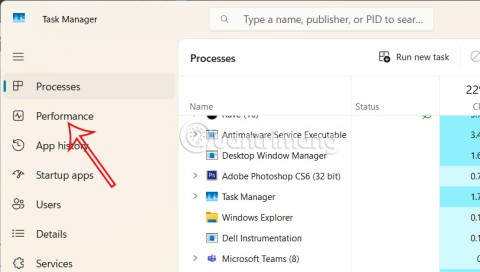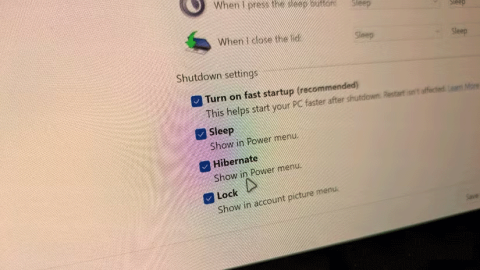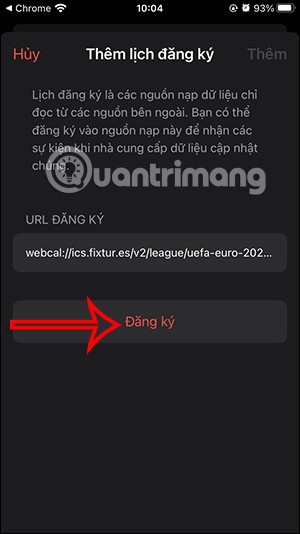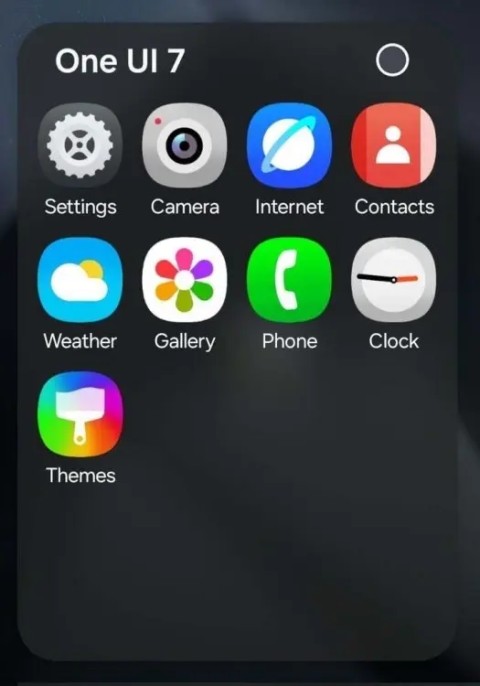Avoir un réseau Wi-Fi décent à la maison et sur le lieu de travail devient progressivement une nécessité. Étant donné que la plupart de notre travail ou de nos activités quotidiennes simples dépendent fortement du fait que nous restons en ligne, cela devient très gênant si nous ne pouvons pas nous connecter à un réseau Wi-Fi, en particulier parce que nous avons oublié le mot de passe. Voici "Comment trouver le mot de passe Wi-Fi sur Android" au cas où vous auriez oublié le mot de passe de votre réseau Wi-Fi.
Parfois, lorsque des amis et la famille nous rendent visite et demandent le mot de passe Wi-Fi, tout ce qu'ils obtiennent est une déception parce que nous avons oublié le mot de passe. Honnêtement, ce n'est même pas de ta faute ; vous devez avoir créé les mots de passe il y a des mois ou des années, puis ne plus jamais les utiliser car le mot de passe est enregistré sur votre appareil et il n'est pas nécessaire de le saisir encore et encore.
Non seulement cela, Android offre peu ou pas d'aide pour nous aider à récupérer les mots de passe enregistrés. Après de nombreuses demandes des utilisateurs, Android a finalement introduit la fonctionnalité la plus essentielle du « partage de mot de passe pour le Wi-Fi » . Cependant, seuls les appareils fonctionnant sous Android 10 disposent de cette fonctionnalité. Pour d'autres, ce n'est toujours pas possible. Par conséquent, dans cet article, nous allons discuter d'autres moyens de trouver votre mot de passe Wi-Fi et de le partager avec vos amis.

Contenu
Comment trouver le mot de passe Wi-Fi sur Android (fonctionne sur Android 10)
Avec l'introduction d'Android 10, il est enfin possible de visualiser et de partager les mots de passe de tous les réseaux enregistrés. Surtout si vous êtes un utilisateur de Google Pixel, alors tous vos problèmes ont été résolus. Examinons de plus près comment vous pouvez trouver les mots de passe Wi-Fi enregistrés.
1. La première chose que vous devez faire est d'ouvrir les paramètres sur votre appareil.
2. Appuyez maintenant sur l' option « Sans fil et réseaux » .

3. Accédez à l' option Wi-Fi et appuyez dessus.

4. Vous pouvez voir la liste de tous les réseaux Wi-Fi disponibles, ainsi que celui auquel vous êtes connecté, qui sera mis en évidence.

5. Appuyez sur le nom du réseau Wi-Fi auquel vous êtes connecté et vous serez redirigé vers la page Détails du réseau .

6. Appuyez sur l' option « Partager » , et en appuyant sur l'option, un code QR apparaît.

7. Au cours de ce processus, il peut vous être demandé d'autoriser en entrant votre code PIN, votre mot de passe ou votre empreinte digitale pour afficher le code QR.
8. Une fois que l'appareil vous reconnaît avec succès, le mot de passe Wi-Fi sera visible sur votre écran sous la forme d'un code QR.
9. Vous pouvez demander à vos amis de scanner ce code et ils pourront se connecter au réseau.
10. Sur certains appareils spécifiques (ceux utilisant Android stock), le mot de passe se trouve sous le code QR, écrit au format texte simple.
Si vous avez le mot de passe écrit sous le code QR, il devient alors assez facile de le partager avec tout le monde en le disant simplement à voix haute ou en l'envoyant par SMS. Cependant, si la seule chose à laquelle vous avez accès est le code QR, les choses sont difficiles. Il existe cependant une alternative. Vous pouvez décoder ce code QR pour obtenir le mot de passe au format texte brut.
Comment décoder le code QR
Si vous possédez un appareil Android 10 sans pixel, vous n'aurez pas l'avantage supplémentaire de voir le mot de passe directement. Vous devez faire un effort pour décoder le code QR en utilisant une application tierce pour révéler le mot de passe réel. Suivez les étapes ci-dessous pour voir comment.
1. Tout d'abord, téléchargez et installez une application tierce appelée le scanner QR de TrendMirco à partir du Play Store.
2. Cette application vous aidera à décoder le code QR .

3. Générez le code QR sur l'appareil connecté au Wi-Fi en suivant les étapes indiquées ci-dessus.

4. Ouvrez l' application de scanner QR de TrendMirco qui numérise et décode le code QR à l'aide de l'appareil photo de l'appareil.

5. Si vous n'avez pas d'appareil secondaire pour scanner le code QR, le code QR qui s'affiche dans les paramètres peut être enregistré dans la Galerie en prenant une capture d'écran.
6. Pour utiliser la capture d'écran, cliquez sur l' icône du code QR présente dans le coin inférieur gauche de l'écran dans l'application pour ouvrir la capture d'écran.
7. L'application scanne le code QR et révèle les données dans un format de texte brut, y compris le mot de passe. Les données sont clairement affichées à deux endroits. Vous pouvez facilement prendre note du mot de passe à partir d'ici.
Lisez aussi: Correction de la fenêtre contextuelle d'amélioration de la précision de l'emplacement dans Android
Comment trouver le mot de passe Wi-Fi pour les appareils exécutant Android 9 ou une version antérieure
Comme mentionné précédemment, avant Android 10, il était presque impossible de trouver les mots de passe Wi-Fi enregistrés, même pas pour celui auquel nous sommes actuellement connectés. Cependant, il existe plusieurs manières différentes de trouver le mot de passe des réseaux enregistrés/connectés. Certaines de ces méthodes sont simples, mais d'autres sont un peu compliquées et peuvent nécessiter de rooter votre appareil.
Discutons de toutes les différentes manières dont vous pouvez trouver le mot de passe pour Android 9 ou plus ancien :
Trouver un mot de passe Wi-Fi à l'aide d'une application tierce sur Android
Il existe de nombreuses applications tierces sur le Play Store qui prétendent divulguer le mot de passe Wi-Fi. Cependant, malheureusement, la plupart d'entre eux sont un canular et ne fonctionnent pas. Nous en avons sélectionné quelques-uns qui font vraiment l'affaire. Vous devrez peut-être donner un accès root à ces applications, sinon elles ne fonctionneront pas.
1. Explorateur de fichiers ES (racine requise)
C'est probablement la seule application qui pourrait fonctionner, mais vous devez fournir un accès root. Cependant, son efficacité est spécifique à l'appareil. Cela fonctionne pour certains appareils, mais pour d'autres, il peut demander un accès root, car différents OEM de smartphones offrent différents niveaux d'accès aux fichiers système. Il vaut mieux essayer et peut-être êtes-vous l'un des chanceux de retrouver votre mot de passe perdu.
Vous pouvez télécharger l'application ES File Explorer depuis le Play Store et, comme son nom l'indique, il s'agit essentiellement d'un explorateur de fichiers. L'application vous aide à gérer plusieurs activités telles que la création d'une sauvegarde, le déplacement, la copie, le collage de fichiers, etc. Cependant, la particularité de l'application est qu'elle peut vous aider à accéder aux fichiers système.
Vous trouverez ci-dessous un guide étape par étape sur la façon d'utiliser la fonction spéciale pour trouver le mot de passe Wi-Fi du réseau connecté/enregistré.
1. La première chose que vous devez faire est d'ouvrir l'application, puis d'appuyer sur les " Trois lignes verticales" présentes dans le coin supérieur gauche de l'écran.
2. Cela ouvrira le menu étendu qui comprend le panneau de navigation .
3. Sélectionnez l' option Stockage local , puis appuyez sur l'option nommée Appareil .

4. Maintenant, sur le côté droit de l'écran, vous pourrez voir le contenu de la mémoire interne de votre appareil. Ici, ouvrez le dossier Système .
5. Après cela, allez à la rubrique « etc. » dossier suivi de ' Wi-Fi ', et enfin vous trouverez le fichier « wpa_supplicant.conf » .
6. Ouvrez-le à l'aide de la visionneuse de texte intégrée à l'application et vous trouverez tous les mots de passe Wi-Fi enregistrés sur votre appareil.
2. Gestionnaire de fichiers Solid Explorer (racine requise)
Comme mentionné précédemment, la plupart de ces applications nécessitent un accès root pour afficher les fichiers système. Assurez-vous donc de rooter votre appareil avant d'installer cette application. Sur votre téléphone rooté, suivez les étapes ci-dessous pour trouver vos mots de passe Wi-Fi.
1. Tout d'abord, téléchargez et installez le « Gestionnaire de fichiers Solid Explorer » à partir du Play Store.
2. Ouvrez maintenant l'application et appuyez sur les « Trois lignes verticales » dans le coin supérieur gauche de l'écran.
3. Cela ouvrira le menu déroulant. Ici, sous la section Stockages, vous trouverez l' option « Root » , appuyez dessus.
4. Il vous sera maintenant demandé d'accorder l'accès root à l'application, autorisez-le.
5. Ouvrez maintenant le dossier nommé data et ouvrez-y le dossier « misc » .
6. Après cela, sélectionnez le dossier « wifi » .
7. Ici, vous trouverez le fichier « wpa_supplicant.conf » . Ouvrez-le et il vous sera demandé de choisir une application avec laquelle ouvrir le fichier.
8. Allez-y et sélectionnez l'éditeur de texte intégré de Solid Explorer.
9. Faites maintenant défiler les lignes de code et accédez au bloc Réseau (le code commence par "réseau = {")
11. Vous trouverez ici une ligne commençant par « psk = » et c'est là que vous trouverez le mot de passe du réseau Wi-Fi.
Trouver le mot de passe Wi-Fi à l'aide d'ADB (Android - Minimal ADB et Fastboot Tool)
ADB signifie Android Debug Bridge . Il s'agit d'un outil en ligne de commande qui fait partie du SDK Android (Software Development Kit) . Il vous permet de contrôler votre smartphone Android à l'aide d'un PC à condition que votre appareil soit connecté à l'ordinateur via un câble USB. Vous pouvez l'utiliser pour installer ou désinstaller des applications, transférer des fichiers, obtenir des informations sur la connexion réseau ou Wi-Fi, vérifier l'état de la batterie, prendre des captures d'écran ou enregistrer un écran, et bien plus encore. Il dispose d'un ensemble de codes qui vous permettent d'effectuer diverses opérations sur votre appareil.
Pour utiliser ADB, vous devez vous assurer que le débogage USB est activé sur votre appareil. Cela peut être facilement activé à partir des options du développeur. Si vous n'avez aucune idée de ce que c'est, suivez les étapes ci-dessous pour déverrouiller les options du développeur, puis utilisez-les pour activer le débogage USB.
1. Tout d'abord, ouvrez les paramètres sur votre téléphone.
2. Maintenant, cliquez sur l' option Système .

3. Après cela, sélectionnez l' option À propos du téléphone .

4. Maintenant, vous pourrez voir quelque chose appelé Build Number ; continuez à appuyer dessus jusqu'à ce que vous voyiez le message apparaître sur votre écran indiquant que vous êtes maintenant un développeur. Habituellement, vous devez appuyer 6 à 7 fois pour devenir développeur.

5. Après cela, vous devez activer le débogage USB à partir des options du développeur .

6. Retournez dans Paramètres et cliquez sur l'option Système.
7. Maintenant, appuyez sur Options du développeur .
8. Faites défiler vers le bas et sous la section Débogage, vous trouverez le paramètre de débogage USB . Activez l'interrupteur et vous êtes prêt à partir.
Une fois que vous avez activé le débogage USB, vous pouvez installer ADB sur votre ordinateur et établir une connexion entre les deux. Il existe différents types d'outils et de plates-formes ADB parmi lesquels vous pouvez choisir. Par souci de simplicité, nous vous proposerons quelques outils simples qui vous faciliteront la tâche. Cependant, si vous avez une expérience suffisante avec Android et possédez le savoir-faire de base d'ADB, vous pouvez utiliser n'importe quelle application de votre choix. Vous trouverez ci-dessous un guide étape par étape simple pour utiliser ADB pour extraire le mot de passe Wi-Fi.
1. La première chose que vous devez faire est d'installer les pilotes Universal ADB sur votre PC. Il s'agit du jeu de pilotes de base dont vous avez besoin pour établir une connexion entre un téléphone et un PC via un câble USB.
2. En plus de cela, installez Minimal ADB et Fastboot Tool sur votre ordinateur. Cette boîte à outils simple vous facilitera la tâche en vous permettant d'ignorer les commandes de configuration initiales.
3. Cette application configure automatiquement la connexion ADB avec votre téléphone.
4. Une fois les deux logiciels installés, connectez votre téléphone à l'ordinateur à l'aide d'un câble USB. Assurez-vous de sélectionner l' option « Transférer des fichiers » ou « Transfert de données » .
5. Lancez maintenant l'application ADB et Fastboot et elle s'ouvrira en tant que fenêtre d'invite de commande.
6. Comme mentionné précédemment, vous pouvez ignorer les commandes de configuration initiales car la connexion sera automatiquement établie.
7. Tout ce dont vous avez besoin est de taper la commande suivante et appuyez sur Entrée : adb pull /data/misc/wifi/wpa_supplicant.conf
8. Cela extraira les données dans le fichier "wpa_supplicant.conf" (qui contient les mots de passe Wi-Fi) et les copiera au même emplacement où Minimal ADB et Fastboot sont installés.
9. Ouvrez l'explorateur de fichiers sur votre PC et accédez à cet emplacement et vous trouverez un fichier bloc-notes du même nom.
10. Ouvrez-le et vous pourrez accéder à tous vos mots de passe Wi-Fi enregistrés.
Conseillé:
Nous espérons que vous trouverez ces informations utiles et que vous avez pu facilement trouver le mot de passe Wi-Fi sur votre appareil Android . Impossible de trouver votre propre mot de passe Wi-Fi est une situation frustrante. C'est comme si vous étiez enfermé à l'extérieur de votre propre maison. Nous espérons que vous pourrez bientôt sortir de cette solution collante, à l'aide des différentes méthodes abordées dans cet article.
Les utilisateurs d'Android 10 ont un net avantage sur tout le monde. Par conséquent, si vous avez des mises à jour logicielles en attente, nous vous recommandons fortement de le faire, et vous ferez alors également partie du club chanceux. Jusque-là, vous devrez travailler un peu plus fort que vos pairs.